Cerrar el acuerdo
Accesibilidad
Esta unidad requiere algunas instrucciones adicionales para usuarios de lectores de pantalla. Para acceder a una versión detallada para lectores de pantalla de esta unidad, haga clic en el siguiente enlace.
Abrir instrucciones para lectores de pantalla de Trailhead.
Ha establecido su objetivo y ha convertido su cliente potencial de máxima prioridad. Después de su reunión en la comida, el cliente ha firmado y ya está listo para cerrar el acuerdo.
- Haga clic en la ficha Opportunities (Oportunidades).
- En Opportunity Name (Nombre de la oportunidad), haga clic en 10,000 Units (10 000 unidades) para abrir la oportunidad.
- Haga clic en Edit (Modificar).

- Actualice la oportunidad de la siguiente manera:
- Amount (Importe):
120,000 - Close Date (Fecha de cierre): Today (Hoy)
- Haga clic en Save (Guardar).
- Mediante el uso de la ruta de ventas, haga clic en Closed (Cerrada) y en Select Closed Stage (Seleccionar etapa cerrada).

- En la lista de selección, seleccione Closed Won (Cerrada ganada) y, a continuación, haga clic en Save (Guardar).

- Haga clic en la ficha Home (Inicio). En el gráfico Quarterly Performance (Rendimiento trimestral), haga clic en
 para actualizar el gráfico si es necesario. Coloque el cursos sobre el gráfico para ver la oportunidad cerrada.
para actualizar el gráfico si es necesario. Coloque el cursos sobre el gráfico para ver la oportunidad cerrada.
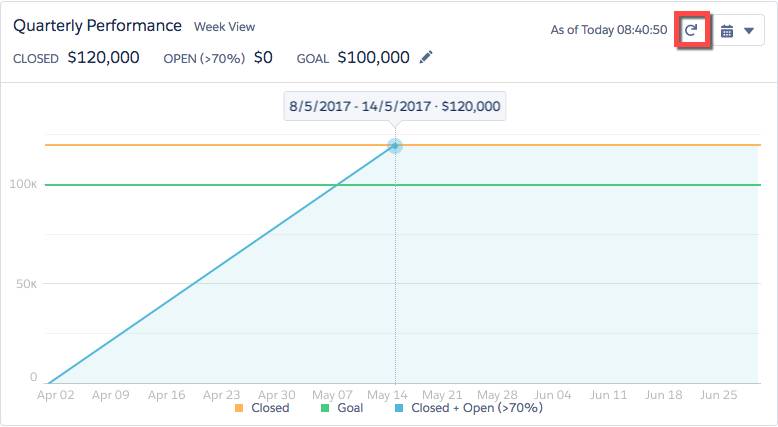
¡Ha hecho muy buen trabajo! Aún le queda mucho por hacer, tiburón de las ventas.
Resumen
¡Enhorabuena! En tan solo unos minutos, ha realizado prácticas y ha aprendido la manera en la que Lightning Experience puede ayudarle a cerrar más acuerdos. Para el próximo paso, consulte lo siguiente:
¡Buena suerte, tiburón de las ventas!
